【さる先生】「所見ヤッホイ指数」をもう少し厳密に出してみる【エクセル】
「所見ヤッホイ指数」って何?という方は、下の書籍をご覧になると良いと思います。
書籍の方は良い意味での力の入れ方や抜き方が書いてあったり、今まで教員が意識していていなかった生産性の上げ方が紹介されたりしているので、年齢に関わらず読むと良いと思います。
所見ヤッホイ指数とは
概要だけ説明しておくと、「所見ヤッホイ指数」とは所見がどれくらい進んでいるかをパーセンテージで表してくれる指数である。
詳しい話は書籍を読みましょう。
さる先生(@saruesteacher)のnoteでも公開されているので、欲しい方はそちらからダウンロードすると良いかもしれません。
noteはこちら。
これだけ宣伝しているのに、私はこの本を先輩から借りて少し読んだだけなので持っていません。
さる先生、一冊くらい進呈してもらえませんか(強欲)
所見ヤッホイ指数の課題点
所見ヤッホイ指数の基本的な考え方は「ヤッホイ指数が100%になったら所見が完成する」のだが、これは厳密には正しくない。
ヤッホイ指数は所見の合計文字数を基準に算出される。
極端な話をすると、ゴールラインが6000文字(200文字×30人)だとすると、1人1000文字書くと6人書いた時点で100%になる。残り24人は0文字。無念。
当然ここまで極端ではないが、子供によって所見の文字数に多少の差が出ることは大いにある。
しかも所見の標準文字数を意識していると、やや多めに書きがちになる。
そのため個人的には、30人学級だと28人くらい書いた時点で100%いくんじゃねという感覚がある。
そのため、今回のミッションは学級全員が標準文字数を超えた時点で100%になる厳密な所見ヤッホイ指数を組み立てていく。
Let's ヤッホイ
これだけ前置きしているが、実はこの取り組み、以前に既に成功している。
こちらを見てもらえれば、ちらっと書いてあるのが分かるだろう。
しかし前回は所見ヤッホイ指数に力点を置いていなかったので、ヤッホイ指数用の列を用意したりと割とテキトーに作った。
今回は列を減らしたりと、見た目をもう少しスマートに作っていきたい。
そのため基本形はさる先生が公開している、このシートの見た目のまま関数をいじっていく。

前提として、さる先生のシートには目安文字数と書いてあるが、今回はこれを最低文字数として扱う。この数字を全員が超えないと100%にならないようにする。
ヤッホイ指数自体は以下の数式で成り立っている。
指数 = 総文字数 ÷ 目安文字数 ÷ 児童数
もうちょい分かりやすくするとこうなる。
指数 = 総文字数 ÷ ( 目安文字数 × 児童数 )
総文字数(所見の合計文字数)が、ゴール(目安文字数 × 児童数)に対してどれくらいかなという式になっている。
なので今回の課題は総文字数が所見の単純な合計数であることにある。
つまり目安が60文字なら60文字以上はカウントしないでほしいという設定を加えればいい。
まとめてみると以下の条件設定になる。
- 目安の文字以上なら、目安の文字を足して
- 目安の文字より少ないなら、表示された文字数足して
目安の文字以上の時
今回の場合は「60文字以上の時は、60文字で計算して」という関数になる。
色々と考えたけど、もう60文字超えた人数を数えて60かけるのが速くない?
まず60文字を超えた人数を調べる。
=COUNTIF(D2:D5,">=60")
これに60をかける
=COUNTIF(D2:D5,">=60")*60
ただし目安の文字数が変わるかもしれないので、60の部分を目安文字数から引用する。
条件部分の書き方に少し注意する。
出来上がったのがこちら。
=COUNTIF(D2:D5,">="&E4)*E4
目安の文字より少ない時
こっちは単純にできる。
「60より少ない文字数を足して」という
=SUMIF(D2:D5,"<60")
先程と同様、60を目安文字数から引用する。これで完成。
=SUMIF(D2:D5,"<"&E4)
まとめるとこんな感じ。
- 目安の文字以上 =COUNTIF(D2:D5,">="&E4)*E4
- 目安より少ない =SUMIF(D2:D5,"<"&E4)
両方を合わせて以下の式にする。
=SUMIF(D2:D5,"<"&E4) + COUNTIF(D2:D5,">="&E4)*E4
やったー。完成!
完成品
出来上がりがこちら。

今回の場合、アンパンマンが51文字なので60文字以上にしないと100%にならない。
児童数とかも自動で出るようにすればいいんじゃねとか思ったけど、不登校対応とかもあるからやめた。
今回は見やすさ重視で絶対参照をしなかったけど、実際に運用するときは絶対参照をしないと面倒くさい。
でもこのセルでしか関数を組まないから良いか?
振り返り
もっとガチャガチャと関数を入れないといけないかなと思ったけど、一か所だけでいけた。
よく考えれば問題は総文字数の部分だけだからね。
その分、想像していたよりスマートにできた。
今回はこの形で作ったけど、「60以上なら60を、60より小さいならその数を足して」という命令は一つの関数でいける気がする。
60以上の時もSUMIF関数で表現できるかと思ったが、上手くいかないので今回のCOUNTIF関数の方法をとった。
さらにスマートな形は無いのかな?
今回は目安文字数と言いつつ、最低文字数設定になっているけど、これは仕方がない。
目安ってとても曖昧な表現だからね。もしコンピュータに落とし込む時は、前後10%までとか厳密にとらないといけない。
とりあえず厳密な所見ヤッホイ指数は完成したので、活用したい方はどうぞ。
最後に一応、宣伝しておこう。
【教育】忘れ物指導について思うところをまとめてみた【忘れ物】
私は忘れ物指導をしません
— かよ🌠新任小学校教師👧 (@kayoka_yo) 2020年4月26日
学習で使いそうなものは全て教室に置きます
それは私の経験からです
忘れ物に厳しい先生だった時、毎日が恐怖で焦ってしまい、逆に忘れ物が増え、学校に行きたくないと思いました
その次の担任は全て貸してくれる人でした。先生のためにも忘れ物を、しないと思えました
話題の始まりはここから。
「忘れ物の指導をしない」ことに対して、多くの教員が「いい考えだね」とか「それはどうなの」という意見を色々と言っている。
忘れ物指導に関しては教員の悩みのタネの一つでもあるから、様々な意見があるのだと思う。
厳しく指導してみる?
忘れ物をした児童に対して、厳しく指導する場合も往々にして見られる。
かく言う私も若手の頃はそのような指導をした覚えがあり、恥ずかしい限りである。
厳しく指導をしてもあまり意味は無い。経験的に忘れてしまう子はいくら言っても忘れる。
上のツイートでもある通り、逆に「今日は忘れ物していないかな?」と強迫観念に駆られてしまったり、「忘れても怖いから言い出せない。」という事態に陥るケースが容易に想像できる。
第一、指導しているこっちもイライラしてしまう。
「これだけ言っているのに、なぜ忘れるんだ!」という思考になる。
因みに「これだけ言っても」と書いているが、概ねこのような場合に多いのが「忘れたこと自体」を叱って、「次は忘れるなよ」で終わるケースだ。
これは次に忘れない手立てが話されておらず生産性が無いので、残念ながら指導とは言えない。
厳しく指導することは「忘れ物指導あるある」だが、児童・教師共にメリットが少なく効果も薄いだろう。双方可哀そうだ。
厳しくならなくてはいけない時
ただし個人的に忘れ物指導の中で厳しく叱る場面もある。
それはこちらが十分に指導した後に、なおかつ改善が見られない場合である。
つまり何回か「こうしたらいいんじゃない?」など児童と合意を得ているにも関わず、全く直す気配が見られない時である。
これは忘れ物の問題ではなく、信頼関係の問題である。
そのため児童にも「これ以上忘れ物を続けるのであれば、それは信頼関係の裏切りである」という旨を伝える。
これは忘れ物に限らず行う指導であるが、基本的に児童が「やります。できます。」と言ったら教師は(表面上は)無償の信頼を寄せる。
しかしそれが実行されないのであれば、当然信頼は落ちていく。
信頼はするが、信頼を失う実感もさせなければ、「やります」とその場しのぎに言う人になってしまう。それは教育上良くない。
「やります」詐欺になっている児童には、「あなたが言うことは毎回守られないので、全く信用していないが、どうする?」という旨をハッキリ告げている。
よっぽどのことが無ければ、この指導のどこかの流れで持ってくるので、「持ってこられて良かったね。先生も嬉しいよ」という感じのアイメッセージを伝えるようにする。
忘れないのは無理
「忘れる」という行為は生きていく上で大切なことだ。
全て覚えていたら、頭がパンクしてしまう。そもそも大人だって忘れるじゃないか。
なので、忘れ物に対する吉野の基本的なスタンスはこれだ。
忘れ物に関して子供に伝えるのは
— よしの とおる (@tohruyoshino) 2020年4月26日
1度目は事故
2度目は不注意
3度目はシステムに欠陥がある
ということ。
同じ失敗を3回繰り返す子は、準備の方法だったり、伝達の仕方だったり、何らかの忘れ物しやすい生活リズムが隠れている可能性が高い。
繰り返す子には、その意味でも指導が必要。
これは何かのマネジメントの本で見た内容を忘れ物に応用した話だ。
部下の失敗を上司はどう評価すべきという話だった気がする。
まず1度目の失敗(忘れ物)は事故だ。
これは防ぎようが無い。誰にでもうっかりがある。
本当に大切なものは細心の注意を払うだろうが、それでも忘れる時は忘れる。
なので1度目の忘れ物は何も言わない。
特に普段忘れ物をしない子だと、それだけでショックを受けている可能性があるので、「残念だったねー。仕方ないねー。」など共感して、代替手段を相談する。
ただ事故であっても、なぜ事故が起きたか(忘れたか)はヒアリングする。
本人がその原因を自覚していないと、再度同じ事故が起きるからだ。
1度目はそれで終わり。
しかし2度目は本人の不注意である。
この場合の2度目は期間や種類共に近い場合に限る。
1学期に1回、2学期に1回などであったら、どちらも1度目カウントになる。
逆に期間が空いても、「それ、前も同じ忘れ方しなかった?」と言われるケースは2回目になる。
前回、同じ失敗をし、忘れた原因のヒアリングも行っているので、その状況下で忘れることは本人の改善の意識が低い可能性が高い。
厳しくは言わないが、前回の失敗がなぜ生かされなかったか関してはある程度追及する。
「忘れてしまうのは仕方無いにしろ、それは前回の失敗を学んでいないんじゃない?」という反省を促す。
後は代替手段を相談して終わり。
3回以上は何らかのシステムに欠陥がある。
私が読んだ元の記事には、「3回目は上司のマネジメントの失敗だぜ」と書かれていた。
学校の場合は対象が子供なのですぐに教員のせいではないと思うが、いずれにしろ同じ失敗を繰り返す、何らかの要因が隠れているのは間違いない。
忘れ物をするにも家庭環境などの外的な要因と本人の特性などの内的な要因、それらが組み合わさった複合要因などがある。
一番よくあるのが、翌日の準備が習慣化されていない場合だ。
特に低学年の場合は90%くらいこれが該当する。
例えば低学年の場合、明日の準備までの流れには
- 連絡帳を書く
- 先生が連絡帳を確認する
- (帰宅する)
- 連絡帳を開いて確認する
- 明日の準備をする
- おうちの人が確認する
- (翌朝)
- 忘れずに持ってくる
という大まかなステップがある。
忘れ物が発生するのは4、5、6のどこかのステップが機能していない。
よく忘れ物をする子にヒアリングすると、いつ準備をしたか考えだすケースがある。
これは先ほどの4、5のステップが機能していないケースだ。
逆にあまり忘れ物をしない子は、「寝る前」とか「家に帰ったら」とか、どこかしら決まった時間をすぐに答えることが多い。
そのため忘れ物が多い指導には、これらが習慣的に機能しているか確認する必要がある。
家庭の中の話なので、もちろん保護者にも協力を仰ぐ。
調べたら教員採用試験の場面指導対策が出てきた。
細かい点は他にもあるけど、チェックする点はこれを参考にすると良いかもしれない。
内的要因と対処法
外的要因の場合は、親の協力を得たり本人の意識を変えたりすることで少しずつ良くなる。
ただ内的要因の場合は少し大変。しかも頻繁に忘れる子はこっちが原因の方が多い。
顕著な例にだと、ADHDが一番分かりやすい。特性上、漏れや抜けが多くなってしまう。
合理的配慮の点からも、特性上忘れてしまう場合は本人を叱っても仕方がない。
ADHDの子に「忘れ物をしないように気を付けろ」と言うのは、背が低い子に「もっと高くなれよ」というくらい、暴力的な言葉になっていまう。
この記事にも少し書いてあるが、特に小さい子供の場合は認知特性の問題が大きく関わってくる。
単純に物の量に対して、管理能力が追い付かないというケースも多い。
認知が大きな要因で忘れ物していると思われる場合は、本人の頑張りではどうにもならないので、早々に仕組み化などの対処方法の指導に移る。
ここでやたらと本人の意識改革をさせようとすると、「私はいくら言われても忘れ物してしまうダメな奴だ」という2次障害になりかねない。
ADHDとか特性の問題もあるから忘れ物はある程度仕方ないとは思うが、君の管理能力は現段階でヤベーよと、自覚させて改善の意識をもたせるのも必要。叱るわけではないけど、指導はしなくちゃいけない。
— よしの とおる (@tohruyoshino) 2020年4月26日
あとは人間、何かしら忘れることはあるわけだから、その対処法も覚えてもらわないといけない。
忘れ物をしないために意識改革はしてもらう。
しかしそれは本人の努力してもらうということでなく、自分の特性と現状を理解してもらうということだ。
特性上、自分は忘れ物をしやすいらしい。これは仕方ないし、別に悪くない。
しかし忘れ物をすると困るなぁ。どうしよう。
このような内容を児童が抱き始めるので、忘れない仕組みを作るのと忘れた時にどうするか対処法を指導して学んでもらう。
「先生、忘れました」
よくあるのが「先生、〇〇忘れました」とだけ言いに来るパターン。これだけ言われると俺は「そうか、残念だねー」としか返さない。
— よしの とおる (@tohruyoshino) 2020年4月26日
大体、学んでくると「先生、〇〇忘れてしまったので、△△していいですか?」と言うようになる。そこまでいけば忘れ物指導としてはある程度終わりかなと思っている。
先々を考えると、大人になっても忘れることはあるのだから、その対処法を学んでもらわないと困る。
そのため常々言っているのが、「忘れるのは仕方ないから、忘れたら報告して」ということ。
子供には最初から「忘れ物をするな」ではなく、「忘れ物したら早くに正直に言いに来なさい。怒らないから」と伝えている。
児童は忘れ物を失敗だと捉えるので、まぁ失敗なんだけど、基本的に報告してもらうために「怒らない」ことは強調しておく。むしろ忘れ物を報告しなかった場合に、「報告しようね」と指導する。
先程までの流れを読んでもらうと分かる通り、怒るポイントって無いんだよね。
吉野としては、忘れ物に対して何らかの対処法を身に着けてもらうのがゴールだと思っているので、忘れ物指導はその点に注力する。
そうすると子供は割と素直なので、「先生、○○を忘れてしまいました。」と報告に来る。
この時は「ちゃんと報告に来たなー。いいぞー」とか言ってから、「残念だったね」など言って会話を終わらせる。
高学年くらいで察しの良い子は、「△△していいですか。」と対処法を話してくる。
小さい子などには「で、どうする?」と聞いて、対処法を促す。
その場で対処法が出れば良し、出なければ「▢▢な方法があるから、今日はそうしよう。次回はちゃんとどうするかも考えてごらん」と指導する。
時折、「どうしたらいいですか?」と聞いてくる子もいるが、それでも構わない。
社会に出たら上長の指示を仰ぐのは基本だしね。
後は前述の回数に応じた忘れ物指導しておしまい。
こうやっていると、2学期くらいには「先生、○○を忘れてしまいました。すいません。△△していですか(or△△します)」といった感じで報告ができるようになる。
ここまで行くと、全体的な忘れ物指導は必要が無くなってくる。
一応、クラスには筆箱とかノート代わりのプリントとかを用意している。
指導のまとめ
忘れ物指導はついつい怒りがちになるが、あんまりメリットは無い。
大切なのは忘れ物指導のゴールがどこかちゃんと考えておくこと。
ただ細かい部分では家庭との連携が必要になるので、特に低学年では保護者にもスタンスを話して協力を求めていく。
そういう時に保護者がしっかりしていないと、大体改善されないんだけど、まぁそれは家庭の問題なので仕方ないね。
ここにも書いてあるんだけど、罰則をつけてもまるで意味が無い。
なんなら、いじめDVDとかには忘れ物が多い子がいじめられる事例とかあるくらいだから、餌を与えているようなもの。
忘れ物は個人(と家庭)の問題。
今日はこれくらいで。
【エクセル】計算50問テストを自動生成するシステムのひき算とわり算の設定が分からない【教育】
ここからの続き。

たし算とかけ算は簡単だけど、ひき算とわり算の設定が難しい!
難しいから、改めて書いておく。
前の数字をランダムに出すと、答えが意図しない数になり、
答えの数字として設定すると、狙った式になるかが分からない。
それぞれのメリット・デメリット
前の数をランダムにした場合
【メリット】
・前の数に目的の数字を出しやすくなる。
・意図した問題になりやすい
【デメリット】
・関数が複雑化する。
・答えの範囲を縛れない。
答えの範囲として設定した場合
【メリット】
・関数が簡単になる。
・答えの想定ができるので、テストしやすい。
【デメリット】
・こちらが狙いとした式になるか不明。
両取りしてみよう
だったら前の数はランダムで設定するけど、答えの範囲も設定できるようにしてみたら良いのでは?とも思った。
答えとしては無くは無い。
が、関数が死ぬほど複雑になるのと、まさしく”死に設定”が出てくる。
例えば
前の数:1000~800
後ろの数: 30~5
答えの数: 20~1
とかにすると、問題を作成することができない。
厳密には、前の数の設定が意味が無くなって死ぬ。
勿論、それを回避する条件設定を作ることはできるが、そこまでして作るほどのものか?
あまりにも現実の設定から離れすぎているぞ。
結論
毎年使ってきた実感からすると、前の数より答えの範囲が未設定な方が使いにくいような気がする。
今までもそういう形式で使ってきたしね。
なので、以前と同じように答えの範囲を設定するような仕組みで作っていく。
続きはこちら。
【エクセル】計算50問テストを自動生成するエクセルをパワーアップさせたい【算数】
数年前に自動で計算50問テストができるエクセルファイルを作ったことがある。
元々は2年生を担任していたので、最初はかけ算の習熟のために作ったものだ。
なので一番最初に作った段階では、かけ算の問題が50問自動でできるだけであった。

ところが実際に使ってみたら思いのほか便利で効果があったので、今度は四則計算が全て自動生成されるように修正をした。
以降、うちのクラスでは算数の最初の5分でひたすら50問テストを解くのが習慣になっている。
修正の動機
このシステムに大きな問題があるかと言えば、あまり無い。
小テストで実施することを前提に作られているので、細かい設定の必要が無かった。
では現実的な運用に耐えらえれるシステムを何故修正しようかと思ったかと言えば、1つはその細かい設定ができない部分が気になったことだ。
そしてもう一つがエクセルの技術が未熟な頃に作ったので、関数がごちゃごちゃいるのが気に食わないからだ。
なので今回は細かい設定にも耐えうるシンプルな設計を目指して修正していく。
問題点の概要
では「細かい設定」とは何か。
一番大きなものは、「たし算とかけ算」とか「ひき算とわり算」のように特定の組み合わせの自動生成ができないことだ。
どの演算を自動生成するかは、先ほどの画像のこの部分を設定するのだが、

ピンクの「ここから」「ここまで」に数字を入れると、下の黄色のマスの範囲から演算が選ばれる。
つまり『1から3まで』のようにすると、たし算、ひき算、かけ算が問題に現れる。
そのため「たし算とかけ算だけ」という選び方ができない。
現実問題としてそういう選び方は殆どしないのだが、できそうなのにやっていないのが気に食わない。
あと数字設定が雑。

ここで数字を設定するのだが、たし算とかけ算の時は前と後ろの数をランダムで生成する。
ところがひき算とわり算でそれをやると、答えにマイナスや分数が出てしまう。
パッとやって計算力を上げる小テストなので答えは自然数で出したい。
そこで苦肉の策だが、後ろの数字はランダムで生成するが、
前の数字に関しては、ひき算はランダムで出てきた数を後ろの数字に足すようにし、わり算は後ろの数字に掛けるように設定している。
なんかごちゃごちゃした感がある。気に食わない。
そして最後、この設定のせいで関数がなんだかごちゃごちゃしているのだ。
前の数字に入っている数式はこんな感じだ。
=IF(C8=$V$17,D8*ROUNDUP(RAND()*($U$8-$U$9)+$U$9,0),
IF(C8=$V$15,D8+ROUNDUP(RAND()*10,0),ROUND(RAND()*($U$8-$U$9)+$U$9,0)))
なーんかごちゃごちゃ感がある。もっと何とかなるやろ。
まとめると今回の修正点はこんな感じだ。
- 「たし算とかけ算」のように任意の演算を選べるようにしたい
- もうちょい上手い数字設定にしたい
- 関数をきれいにしたい
そんなわけで以上の三点を修正していく。
問題点① 任意の演算を選ぶ
今までは1がたし算、2がひき算と、それぞれに番号が付いていた。
単純に考えれば、これが並び変わればいいだけなので、リスト化すればいいか。
別のシートに今と同じような表を作っておく。
出来上がったのはこちら。

こんな感じで、どの計算をするかリストで選べるようにする。
とりあえずここはこれでいい。
問題点② 数字設定を考えつつ、関数をきれいにする
数字の問題と関数の問題は切っても切れないので、まとめて考える。
後ろの数字の関数をきれいにする
後ろの数字には今はこんな関数が入っている。
「=ROUND(RAND()*($V$8-$V$9)+$V$9,0)」
Round関数の中に、任意の乱数を出す関数が入っている。
赤字の部分は任意の乱数を出すときの基本のような形なんだけど、実はもっと簡単な方法があった。
Randbetween関数だ。
これは最小値と最大値を設定すると、その中で任意の乱数を出してくれる。
変えるとこんな感じ。
「=RANDBETWEEN($V$8,$V$9)」
入れ子構造が無くなったので、割とすっきりした。
特定の演算子をランダムで出したい
演算子はさっきの表から選べるようにした。

問題は選んだ演算子をランダムで選択できるようにすること。
今まではこんな関数が入っている。
「=VLOOKUP(ROUND(RAND()*($U$12-$U$13)+$U$13,0),$U$14:$V$17,2,TRUE)」
分からなくはないが、ごちゃごちゃ感もある。気に食わない。
もっとシンプルに行ける気がする。
要は「ある範囲からランダムに選択する」数式ができればいいわけだ。
ある範囲(列)から特定の文字を引っ張ってくるのは、まあIndex関数だな。
「=INDEX($U$12:$U$15,1,)」
赤の部分は演算子の範囲。今は行番号1なので「+」が引っ張ってきている。
この行番号をランダムにしたい。じゃあRandbetween関数やん。
「=INDEX($U$12:$U$15,RANDBETWEEN(1,4))」
でもこれだと1行目~4行目でランダムになる。
今だと、3,4行目は空白だからでなくていい。
じゃあ最大値を2で止めるには?
とりあえずCountA関数を使えば「空白でないセルの個数を返してくれる」ので、行けるかと思ったが、なんか上手くいかない。
あ、表の演算子の部分は空白に見えて、数式があるからか…
ならば解決策が2つある。
1つ目が演算子の左隣りの「たし算」「かけ算」との表をCountA関数の範囲にする。
2つ目がCountbrankを使って、空白(数式も空白とみなされる)を数えて、4から引く。
1つ目:=INDEX($U$12:$U$15,RANDBETWEEN(1,COUNTA($T$12:$T$15)))
2つ目:=INDEX($U$12:$U$15,RANDBETWEEN(1,4-COUNTBLANK($U$12:$U$15)))
うーん、どちらもあまり変わらない!
しかし2つ目は数式を定義すれば、もっと短くなる気がする!
「$U$12:$U$15」の範囲を「演算子」と設定する。すると、こうなる。
「=INDEX(演算子,RANDBETWEEN(1,4-COUNTBLANK(演算子)))」
最近知ったのだけど、名前定義はとても便利。
慣れている人ならすぐに活用すべきテクニック!
最後は前の数字だ。
前の数字を細かい設定しつつ、関数をきれいにする
前の数字は演算によって、それぞれ数字を設定したい。
とりあえずマスを分けてみる。

たし算とかけ算の場合は簡単。
ここに入力した範囲内でランダムに数字が出るようにすればいい。
単純なRandbetween関数をする。
ひき算とわり算の場合は難しくて分からなくなったので、こちらで整理して考える。
結論として答えの範囲を設定することにしたので、表をこんな感じにする。

方針が決まったところで、実際に関数を組み立てていく。
それぞれの四則計算についてどうなるかと言えば、こういう計算をする。
- たし算・・・表の範囲で数字をランダムに出す。
- かけ算・・・表の範囲で数字をランダムに出す。
- ひき算・・・表の範囲で数字をランダムに出し、それを後ろの数字に足す。
- わり算・・・表の範囲で数字をランダムに出し、それを後ろの数字に掛ける。
そのため、まず「表の範囲で数字をランダムに出す」ところを組み立てる。
基本はRandbetween関数でいく。
まずたし算(+)の場合。
「=RANDBETWEEN(U8,U9)」
以下かけ算(×)、ひき算(-)、わり算(÷)の場合とずらしていきたい。
じゃあさっきの表があるからHLOOKUP関数だな。
「=RANDBETWEEN(HLOOKUP(C8,$U$7:$X$9,2,),HLOOKUP(C8,$U$7:$X$9,3,))」
こんな感じになった。これで「表の範囲で数字をランダムに出す」ことができた。
この数式に「ランダム数字」という名前を付けておく。
あとは条件分岐なので、以下のように設定。
- たし算orかけ算 → ランダム数字
- ひき算 → ランダム数字+後ろの数字
- わり算 → ランダム数字×後ろの数字
出来上がった数式がこちら。
「=IF(OR(C8=$U$7,C8=$V$7),ランダム数字,IF(C8=$W$7,ランダム数字+D8,ランダム数字*D8))」
よーし、そこそこシンプル!!
数式の名前定義ってめちゃくちゃ大事だね!!
無かったら、こうよ。
「=IF(OR(C8=$U$7,C8=$V$7),RANDBETWEEN(HLOOKUP(C8,$U$7:$X$9,2,),HLOOKUP(C8,$U$7:$X$9,3,)),IF(C8=$W$7,RANDBETWEEN(HLOOKUP(C8,$U$7:$X$9,2,),HLOOKUP(C8,$U$7:$X$9,3,))+D8,RANDBETWEEN(HLOOKUP(C8,$U$7:$X$9,2,),HLOOKUP(C8,$U$7:$X$9,3,))*D8))」
うーん、えぐい。
仕上げ作業
後は細かいレイアウトを調整して、印刷サイズを増やす。
今はA4版で作っていたので、B5版とB4版も作る。
B4版はもちろん100問設定。
そして完成!

やったー!できたー!
完成してみると分かる。
前とほとんど変わらねぇ。1日何をやっていたんすかねぇ
しかし中身を見てみると以前よりはるかにスマートに細かい設定ができるようになった。
関数も短くなって、満足。
これも欲しい方がいたらツイッターとかでDMしてくれれば、差し上げるのでどうぞどうぞ。
今日はここまで。
【オンライン授業】前にやった授業が遠隔でもできそうなので紹介する【臨時休校】
最近オンライン授業が話題になっているのが、以前やっていた授業はオンラインでもできそうなので知見の共有として書いておく。
学校の現状
勤務校は東京にあるので非常事態宣言を受けて、4月も休校している。
うちの自治体は東京の中でも決定が速かったと思われ、4月1日にはほぼ正式に決定していた。
個人的には異動したてであったので、予想していたとはいえ、なかなか慣れるのにも対応にも辛いものがあった。
始業式と入学式は行い、児童に教科書とドリル教材などを渡して、後はおうちで頑張ってねという形になった。
最初は登校日の設定などあったが、事態が進むにつれて、結局それも無くなってしまった。
教員も最初はローテーションで勤務の予定だったが、全員在宅勤務の命令が変更になり、今もその状況である。
在宅勤務が始まった当初は教材研究をするくらいで正直仕事らしいことは何もできなかったが、1週間くらいしたらテレワークのシステムが出来上がったので、今は前より少し仕事らしいことができている。
首都圏に関しては、今は多くの学校がこのような感じだと思う。
ただ休校にもならず、休校になっても職員は出勤という学校も聞いているので、うちの学校は良い方なのかなとも思っている。
オンライン授業しないのは怠慢か?
大人はこんな感じだが、子供の方はどうなっているかと言えば、宿題の説明のための動画を撮ったり、お手紙をホームページに上げたりしたが、それきりである。そもそも在宅勤務で何もできない。
外国の状況を見てみると、オンライン授業とかでちゃんと学習を進めている国もあり、流石だなとも思う。
しかしスムーズに導入されているところもあれば、下の記事を見るとそうでもないところもあるようだ。とはいえ、悲鳴は上げつつもオンライン授業は導入されているわけで、ちゃんと参考にしたほうがいい。
では日本ではどうかと言われると、オンライン授業をやっている所は圧倒的に少数だろう。
一部では「日本でもオンライン授業を早く導入しろ」「外国に比べて遅れている」「子供が来なくて教員は暇なんだから働け」という論調もあったりするが、吉野から見てみると、やってもいいならやるよといった感じだ。
これは吉野が情報系が得意なので少し強気に出られるが、気になるのはオンライン授業をやりますと言った時に日本では家庭がちゃんと対応できるかだ。
個人的な予想では、上の記事のように慌てるものの8割くらいの家庭では対応できると予想している。
しかし公教育の難しいところは残りの2割をどうするかということになる。
機器がありません。設定ができません。そうですか。それならば残念ですが諦めてくださいとはいかない。
そういう対応を考えると、オンライン授業のハードルが少しずつ上がってしまう。
因みに今回の事態で何もできないことに対して、情報機器を使った対応を教員がやってこなかったツケのように言われることがあるが、学校に機器を配備する予算を渡さなかったのは行政の問題である。
じゃあBYODは?となると、例えば貧困家庭に対して、授業で使うから情報機器を準備しておいてねというのは、高額な物なので学校からの要求基準を超えていると思われる。そこらへんで公立と私立の違いが出てくる。
よくチョークと黒板の昭和から変わらない教育と揶揄されるが、変わらない状況を招いたのは教員だけのせいではないと思う。
因みに現状の学校で使う物品の中で、家庭が負担する最も高額な物はおそらくランドセルだろう。
それでもせいぜい5~6万円。しかも6年間、毎日使うことが保障されているされている物だ。
BYODで行くということは、現状で言うならランドセルと同レベルで情報機器を使えということだ。
個人的にはできるけど、全国的には厳しくない?
革命兵器「chrome book」
いつまでも昭和の授業をやっているかと言うと実はそうでもない。
学習指導要領も改訂されるたびに新しい教育技術が生み出されるし、情報機器に関しても昔よりはちゃんと配備されている。
その最たる例として、以前に吉野がいた自治体では数年前にchrome bookが導入された。
最近では地上波、Youtube問わず広告がよく出てくるので知名度も上がったのではないか。
単に新しいパソコンが導入されたというのとは少し違う。
chrome bookは今までのパソコンとはちょっと思想が異なるからだ。
簡単に言えば、「オンライン上で何でもやりましょう」ということ。
細かい説明は省くが、chrome bookはオンライン上でデータを操作することが前提にしている。
そのため『情報共有』の点で今までのパソコンよりも圧倒的に優れているのだ。すぐシェアしちゃう。
現在、導入を考えている自治体も多いようで、そう考えると前の自治体は珍しく先見の明があったなと思う。でも多分、決め手は価格。

Chromebook クロームブック ASUS ノートパソコン 11.6型WXGA液晶 C204MA ダークグレー グーグル Google
- 発売日: 2019/09/20
- メディア: Personal Computers
chrome bookをどう使う?
chrome bookは教員全員と、児童用に40台配備された。
唐突に配備されたので、最初はどう使うか悩んだが、総合などの調べ学習で検索マシンとして使うことが一番使いやすいことに気が付いた。
今までの調べ学習は遠いパソコン室へ行ったり、全然立ち上がらないパソコンを眺めなくてはいけなかったり、検索ページに規制がかけられたりと色々な制約があった。
それがクラスで30秒以内に検索に入れるようになるのだから、それはそれは楽である。
でもそれはchrome bookじゃなくてもいいんだよね。
chrome bookの最大の強みは情報共有。
Gsuiteを用いた授業をしなくては強みを生かせていないことになる。
そのため実際にドキュメントとかスプレッドシートを活用した授業をやってみた。
これは共同編集できるワードとかエクセルだと思ってもらえればいい。
やったらどうなった?
実際にこれらを使って授業をしてみた。
結論から言えば、クラスから会話が無くなった。
悪い意味ではなく、全てのコミュニケーションをオンライン上で行っている。
なので授業中は図書館張りの静けさ。通常の授業から考えると気持ち悪いくらい静か。
教師もオンライン上に課題を出すので、殆ど話さない。
冒頭の1、2分説明し、残りはせいぜい「新しい課題を出したよ」くらい。
45分間ほぼ話さないにも関わらず、児童の学びは凄まじい勢いで深まっていく。
今まで意見の共有というと、個人が挙手をして全体で発言したり、グループの中で話し合ったりというのが一般的であった。
しかしchrome bookだと全員の意見が、全員にすぐに共有される。
圧倒的な情報量に増えた分、今までよりも学びが深まっていくわけだ。
ただこの授業スタイルは、今の教師には受け入れがたいだろうなとも思った。
アナログ派の先輩曰く、「やっていることの凄さも分かる。効果が圧倒的にあるのも理解できるけど、この状況に俺が耐えられない気がする」と言っていた。
それくらい今までの授業からすると異質な風景であった。
では実際にどんな授業をやったか簡単にまとめてみる。
ドキュメントを使った国語の授業
ドキュメント(ワードのようなもの)を使った国語の授業。
ドキュメントに物語の本文が書いてあるので、自分が気になった文や何かを考えた部分にコメントをつけていく。
そのコメントにさらに思ったことや自分なりの答えなどを返信する。
実際には「この場面ではなんで○○なんだろうね?」→「△△なんじゃない?」→「××だからだ。○○見ると分かるよ」のようなコメントの流れになる。
リアルだと、黒板の模造紙(本文)を貼り、児童が思ったことを発表して先生が書いていくアレに近い。
しかしオンラインだと文章のあらゆる所で40人近くが思ったことをどんどん書いていくので、恐ろしい情報量になる。
こういう授業をリアルのグループでやると、学級として成熟していないとふざける雰囲気になったりするが、それもほぼ無い。
時折、変なコメントを書いたりする子もいるのだが、リアルと違って関わらなくていいのでスルーされていく。
これもある意味オンラインの良さかなと思った。
スプレッドシートを使った道徳や社会の授業
スプレッドシート(エクセルのようなもの)を活用した道徳や社会の授業。
子供の名前が縦にばーっと並んでいて、その隣のセルが自分の意見を書くためのワークシートになる。
道徳とか社会とか、1つ発問してそこに自分のセルに意見を書いていく。
例えば「○○について、あなたはどう思いますか」という発問に対して、全員が自分のセル(ワークシート)に思い思い書いていく。
皆で同時に書いているから、他の人の意見を見ることができる。
答えが考えつかない子は優秀な子を参考にしたり、書き終わった子は他の子の意見を見て、自分の意見に付け加えたり、考えを修正したりしていた。
あとは「○○の資料で分かったことを書きましょう」みたいなタイプは、皆でがーっといっぺんに書いていく。別にかぶってもいいし、とにかく書いていく。
今までは一人ずつ指名して教師が書いてとやっていたところが、一気に共有できる。早い。
提出したら
国語の授業で意見文などの文章を書いたりすることがある。
このタイプの授業は、「書き方のポイントを指導→下書き→先生の直し→清書」というのがよくある流れだ。
この授業もchrome bookでやってみたが、これは非常に楽になる。
書き方のポイントはある程度指導する。
当時はリアルの教室なので、見本文を渡してそれに沿って話をした。
あとは内容の構成を整えられるようにしてから、ドキュメントにいきなり書かせる。
パソコン上なので下書きという作業がいらない。間違えたら、その場で直す。
このタイプの授業は、文章を書けない子も出てくる。
なので、あらかじめクラス掲示板(google classroom)に全員分の文章(これは児童が編集していると随時更新される)をアップロードしておき、書き終わった子の文章を見本に書いていく。
そして書き終わった子から教師に提出する。
教師は提出されたものを確認して、コメントと点数をつけて返却する。
100点満点の文章でも改善点はコメントで教えるので、本人が納得するまで文章を訂正し再提出する。
〆切の時に提出されたものが 、最終的な点数になる。
単元の最初は書き方のポイントの説明などで多少話していた。
しかし後半は、子供の「先生、提出しましたー」と教師の「○○さん、返却しましたー」しか話さない状況になってくる。
本当に教室にいる意味が無い。
オンライン授業できないの?
今、紹介した授業はどれも教室で行っていたが、教室でやる意味は全くない。授業中、誰も話さないもん。
chrome bookを使ったが、googleアカウントさえ持っていればGsuiteは使えるので、家のPCとかでもネットワークに繋がればできる。
なので「オンライン授業できないのか?」という問いに対する答えはこうだ。
やろうと思えば、割とすぐにできる。
問題は、教員全体がこのレベルには遥かに達していないことと、前述した通り「オンラインで授業やるからアカウントを用意して、設定しておいてね」って言っても、分からずに困る家庭が出てくることだ。
オンライン授業の難しさはそこらへんにもある。
【教員】「びっくり人事」で得をする人は誰もいないのでは【人事】
Twitterでこんなつぶやきを見付け、面白かったので拾ってきた。
ドリームマッチ面白いなあ。教員もたまにはびっくり人事年度があってもいいよな。毎年低学年のあの先生が高学年!いつも5656ばかりのあの先生が特別支援級!教務主任だった先生が担任に!みんなプロだからできないなんてことはないはず!
— ドラゴンボール教員A (@wakate_kyouyu) 2020年4月11日
人事は謎だし、結構悩む
以前の校長は人事で割と悩む人であった。
ここ最近は年齢もあってか決断力が落ちてきたように思え、人事はますます悩んでいる様子が見られた。
3月になると頼れるベテランの先生に何回も相談して、職員室での様子やそのベテランの先生の見立てを考慮した上で人事を決めていた。
職員室では、そのベテランの先生からこそっと聞いた情報が出回ったり、そもそも校長から来年度の人事の指名があったりで、発表までに人事予想で盛り上がる。3月は今年度の振り返りやら人事予想の話題で3回は飲みに行ける。
そもそも人事の決め方は校長によってかなり違う。
以前の校長は3学期の面談の際に来年度の希望を聞き、それと照らし合わせて人事を作っていくという形であった。
校長によっては希望などは全く聞かず、相談も無く3月25日にハイっといきなり出すケースもあるらしい。こわっ。
希望を聞いてくれるからと言って、もちろん希望が通るわけではない。
都合上、全く希望していないところに配置になる場合も多い。
そもそも誰も希望しない学年もあり、結局そこを誰かがやるしかないから、全員の希望を聞くのは無理なわけだ。
じゃあ希望が通りやすい人はどんな人かと言えば、こんな感じ。
- 校務の要職に就いている人
- 家庭的に配慮が必要な人
- ベテランの人
上の2項目は分かりやすいかもしれないが、ベテランの人はなぜ希望が通りやすいのか。
それは後半に述べるとして、びっくり人事をするとどうなるかを少し見ていきたい。
びっくり人事の良いケース
自分の後輩がびっくり人事になったケースである。
後輩は当時3年目の若手教員だった。
2年生でスタートし、次の年に1年生をもっていた。
若手ながら学級経営は上手く、2年間とも良い感じで終えることができた。
3年目に6年生の抜擢である。
経験が浅く、しかも1年生をやった次の年に6年生である。
発表時には職員室中で「おぉ…」と声が出たし、校長も苦笑いだったので、思惑は分からないが何か悩ましい決断があったようだ。
その年は本人の頑張りがあり、良い形で卒業生を送り出し、学級運営を終えることができた。
その後後輩は次の年から色々な部分でめきめきと頭角を現し、校内でも若手のエースになっていった。
びっくり人事の良くないケース
違うケースでは、主任クラスの女性の先生であった。
前年度が1年生でそのまま2年生に持ち上がると思われていたが、5年生に配置。
1学期の終わりくらいから少しずつクラスが落ち着かない雰囲気になっていき、2学期くらいからはどうにも崩れてしまった。
その先生も次の年はちゃんと良い学級経営をし、さらに次の年は卒業生を送り出していた。
2つのケースの差
2つのケースで何が違ったかと言えば、子供との相性と経験年数の2つではないか。
教員も人間なので児童との相性というものが必ずある。
その先生に合わない子がいる一方で、その先生とすごく合う子もいる。
高学年になってくると、今まで先生のやり方に慣れている部分があり、子供は自分との合う合わないが何となく分かってくるようだ。
そこで唐突にやり方が変化した時に、子供が対応できるかという問題がある。
どちらの先生も相性は悪くなかったと思うが、上手くいかなかったケースの時は子供との感性などが微妙にズレてしまったのが、修正できなかったのかなと思う。
2つ目が経験年数である。
教員は経験豊かな方が有利かと言えば、そうでもないことも多い。
特にびっくり人事の場合は、経験年数が多いベテランの方がダメージが大きい。
ベテランになってくると、良くも悪くも自分のやり方・スタイルができあがってくる。
給食とか掃除とか当番活動なんかは、まさにそれが出てくる。
逆に若手は経験値が無い分、まっさらな状態で対応する。
何か問題が起きると、体当たりでそれに対応していく。
しかも若手の方が往々にして時間が使える。
経験年数と自分の時間は少し関係があり、要は若手は自分のために使える時間が多く、中堅~ベテランになるといわゆる”子育て世代”になってくるので、使える時間が少なくなってくる。
上手くいったケースの後輩は、毎日かなり遅くまで残って教材研究をしていた。
上手くいかなったケースの先生も教材研究は熱心にしていたが、どうしても時間は足りなかったように思える。
ベテランにびっくり人事をされると、時間が少ない中で今までの自分を変革し再構築するという通常より大きなエネルギーが必要になる。
そういう意味では若手の方がびっくり人事に対応しやすい。
びっくり人事の弊害
仮に高学年を歴任しているベテラン主任のA先生を1年生の学年主任にしたらどうなるか。
結論は多分しっかりとできるが、大変になると思われる。
色々な人に聞いているが、流石にベテランと呼ばれる年頃になってくると、やったことが無い学年というのは無いようだ。
そのためベテランA先生の力量であれば、昔やった経験なども含め、1年生の担任をするのは可能だろう。
しかしA先生の疲労度は全く異なるものになる。
まず低学年と高学年では子供の発達段階が大きく異なるので、対応も全く違うものになり、これが負担になる。
日々の対応で少しずつ自分を修正しなくてはいけない。
また高学年を何回もやっていると、高学年の学習内容や教科と行事の関連性など1年間の流れがある程度把握できていたはず。
それが久しぶりの1年生では思い出しながらやらなくてはいけなくなる。
学年として何か抜けが出る可能性が高いし、学年の他の先生がそれをカバーリングできるかも分からない。
つまりA先生の個人的な負担は増えるし、学年運営が滞る可能性がある。
また高学年を何回もしていたということは、逆に言えば5年か6年のどちらかはA先生に任せておけばいいという流れがあったかもしれない。
A先生が抜けるので、学校としてその点をちゃんとケアしなくてはならない。
なので個人の点からも組織の点からも、特にベテランのびっくり人事は弊害の方が大きいような気がする。
組織から見たびっくり人事
A先生を例に考えても、組織から見るとびっくり人事はリスクでしかない。
円滑な運営をするならば、経験者を置いた方が全体としては圧倒的に良いはずだ。
じゃあ経験者だけを配置しておくとどうなるかと言えば、異動がネックになる。
その人も何年かすれば、異動でいなくなってしまう可能性が高い。
そのため変化させないのも実はリスクを負うことになる。
以前、1~4年まで同じ先生が担任をし、5年になったら突然崩れたケースがあった。
あれは5年の先生がというより、1~4年まで担任が変化しなかったので、子供のがそのやり方に慣れきってしまい、5年での変化についていけなかったというのが正しいだろう。
つまり理想的な運営としては、前任者が後任者と1度組んでから後任者に任せていくというのが一番だ。
よくあるのが半分だけ持ち上がりの先生で、半分は新しい先生のように。
そして教務主任とか校内組織の中心にあるようなところは、びっくり人事をするにはリスクが高い。
リスクの取り方
変化させることもリスク、させないこともリスクであるなら、どうしたらいいか。
ぶっちゃけ教員人事においては、すべてにリスクがある。
これは教員だけに限らないかもしれないが、まぁ教員の場合は1年ごとにそのリスクを背負う必要があるということで。
なのでリスクのコントロール、リスクの取り方が大事になってくる。
前述の2つのケースで共通していたことがある。
それは学年の他の学級が安定していて、学年としては安定していたことだ。
以前、一緒の組んでいた学年主任のクラスが荒れてしまったことがあった。
しかし他のクラスが安定していたので学年としては全く問題は無かった。
つまり組織においては、局所的にリスクをとり、全体の安定と新陳代謝を図るのが一番良いのであろう。
全体のバランスが大きく崩れてしまうようなリスクの取り方はマネジメント上、良くないし、個人にとっても良いものではない。
「びっくり」はするけれど「組織上何とかなる」というのが前提で組み立てないといけない。
若手の頃はこういうことはあまり考えなかったが、昔よりは学校全体のことが考えれるようになったんだなー。
自分はまだまだ中堅程度だから、そういうリスクの取られ方をするのかもしれない。
【臨時休校】休校になった学校で教員は何をしていたのか教える【コロナショック】
臨時休校までの経緯
コロナショックで臨時休校になったが、現場の雰囲気はこんな感じだった。
tohruyoshino.hatenablog.com
基本的にホワイトな環境
臨時休校になってからと言えば、圧倒的にホワイト環境になった。
次の日がやれるから大丈夫だろうという空気と、
実際にそれができる時間が与えられたので、急いで仕事をすることが少なくなった。
うちの学校の面白いところは、
かなり仕事熱心なわりに、みんな休みたがるところだ。
普段であれば夜の8時、9時まで平気で多くの人がいる環境だが、
こういう時には時差出勤をしたり、年休をちゃんと使い切ろうとガンガン休んだりする。
今考えると理由が分かるのだが、うちの学校は大規模校なので
職員にしろ学年だけにしろ、全員が集まるのは結構難しかった。
そのため普段も打ち合わせをする時も「○曜日にしよう」とか、
時間設定をする文化が根付いていた。
逆に言えば、それ以外の時間はフリーだよというのが暗黙の了解であった。
勿論、そうじゃない打ち合わせとかの場合もあるのだが、
基本的に「自分に関わる会議設定がされていなければ、完全フリー」という考えがあったので、
休むことに関してかなり寛容な雰囲気であった。
因みに職員同士の仲が良かったので、
昼休憩にはバスケやサッカー、野球などで遊んでいた。
ベテランの女性とかもノックを受けて楽しんでいるんだぜ。サイコーの職場だろ?
3月の業務
最近、「臨時休校になって教員は暇になったんだから、給料下げろ!」などという
荒唐無稽なクレームが来ているなんて話も聞いたが、
授業が無くなったくらいで教員は暇にならない。
特に3月、4月というのは激務ともいうべき月であり、
なんなら3月は授業が無いくらいでちょうどよかった。
特に吉野は6年生の担任だったので、やるべきことは山積みであった。
ざっと思い出してみても、こんな感じ。
【成績関係】
- 通知表の所見(通常、総合、道徳、外国語)の作成
- 通知表の成績を作成
- 3学期出欠席の確認・通知表への記載
- 通知表の印刷→完成
- 要録の所見・成績の作成
- 要録の行動記録などの項目の記載→完成
【卒業関係】
- 卒業式の実施方法の検討
- 台本の作り直し
- 関係者で台本の打ち合わせ
- 新しい台本を関係児童に連絡
- 児童への指導事項の検討
- 予行練習
【引継ぎ関係】
- 中学の先生への引継ぎ、打ち合わせ
- 後日、クラス分けの確認
- 中学受験組の抄本や保険書類の作成
- 送付手続き
- (他学年は学級編成)
【校務関係】
- 校内研究紀要のページ作成
- 紀要のチェック
- 他校への送付手続き
- 行事の引継ぎ事項、実施案の作成
- 年間授業計画の作成
- 教室の清掃
- 親睦会の会計管理
- (異動の準備)
これは思い出した分をざーっと書いただけで、まだまだあるし、
「卒業式の実施方法の検討」とかは、今年度は何回も変更になったので、
かなり細かく行った。
担当者が一番大変だっただろうに。
平時は授業があり、1日の8、9割の業務時間がそこに割かれる上で
先程の業務をこなすのだから、そりゃー時間は足りない。残業必至。
6年生だから特に忙しいというのは明らかにあったが、
別段、授業が無いからと言って暇ではない。
そういえば家で見ていられない児童の預かりもあったが、
職員の数が多いので、殆どシフトは回ってこなかった。
また預かり条件を厳しくしたため、児童は20人程度になったので、
そんなに負担は無かった。
Twitterなどで見ていると、
「預かるのは低学年児童だから、低学年の担任が面倒を見ろ」
という学校もあったそうだが、
なんでわざわざ自分たちの首を絞めるのか分からない。
お前、それ低学年の担任になったら言えるの?
因みにうちの学校では、打ち合わせで低学年の先生が
「低学年の担任で回しますか?」と恐る恐る聞いていたところ、
「何言ってんだ?全員で回すに決まっているだろ」という感じだった。
やれない仕事 やりたい仕事
3月はホワイト環境であったが、この頃常々言われていてたのが、
「この期間を少しでも4月に持っていきたい」
ということだ。
新学期は基本的に4月6日からスタートする。
そのため今年のカレンダーで行くと、
準備期間は4月の1,2,3日のわずか3日である。
3日しかない年は往々にしてあるのだが、
だから慣れているだろうとか大変ではないという話ではない。
3日間だと、いつも激動である。
なんか打ち合わせとか決めることが多すぎて、
「え、あの打ち合わせ今日やったんだっけ?昨日じゃなかった?」とか
認知にバグを起こすくらい目まぐるしい状況になる。
なので可能な限り、4月の仕事を前倒しでやりたいが、そうもいかない。
理由の1つ目が新年度の学年が分からないことだ。
来年度の人事は今年度の業務が終わった時に発表される。まぁ3月25日あたりだ。
新年度の学年が分からなければ準備のしようが無い。
そのまま持ち上がりが確定している学校とかは準備ができるかもしれないが、
最近は1年ごとにクラス替えをする学校も多いので、概ね準備はできない。
今年に関しては、稀に人事を早めに発表して準備をさせる管理職もいたようだが、
あまり効果は上がらないような気がする。
それが理由の2つ目なのだが、異動者の存在である。
新年度で一番重要な仕事はどのクラスを担任するかだ。
理由1にも通じるが、結局自分がどのクラスを持つか分からなければ、
仕事は進まないのが現状である。
それに対して、異動者は4月1日から来る。
一部の業務はある程度できるとしても、
殆どの業務は異動者が来るまでストップせざる得ない。
毎年、学年の発表が決まった時点で
- 名簿の作成
- 名前シール作り
- 学年だよりの作成
くらいはやっていたが、それ以外は実際進められない。
なので4月が忙しいことは分かっていても、
人事の関係で仕事の前倒しができないのだ。
そして新天地へ
吉野は今回異動だったので、3月中に異動の準備を進め、
来年度の人事が発表される頃にはすぐに異動できる状態になっていたが、
普通だったら難しかったかもしれない。
異動先では相変わらず臨時休校であるが、
それはそれでまた大変なので、そのことは後日書くことにする。
今日はここまで。
【エクセル】ジェンダーレスな世の中だけど、男女別名簿は作りたい【教育】
名簿を作ろう
世の中の潮流からすると、ようやく感があるけど、まぁなった。
吉野と言えば、ジェンダーに疎いのでこんな始末。
最近、ジェンダーレスの流れから名簿は男女混合になった。
— よしの とおる (@tohruyoshino) 2020年3月21日
個人的には保健名簿が男女別になるので、最初から男女別のが楽なんだけどなと思っていたが、それだとトランスジェンダーとかに対応できないのかと思い至ったので、やっぱり混合やな。
混合名簿は構わないが、
保健関係とか赤白振り分けとかの関係もあるので、男女別の名簿も欲しい。
なので今回は、
混合名簿に男女の属性をつけておくだけで男女別名簿が作れるようにする。
サンプル名簿
今回のサンプル名簿はこんな感じ。

左に番号があって、なんか名前が並んでいて、それから男女が振られている。
名前のところは、普通五十音順なんだろうけど、
今回は思いついた順番に並べているので、そこはご容赦を。
新しいナンバリングをする
とりあえず思いついた順でやってみる。
今は男女混合なので、各自に通し番号が付いているが
これに「男の1番」「女の1番」みたいな感じの番号が付けばいいはず。
ということで、番号をつけてみた。

COUNTIF関数は「範囲内で検索条件に合うものを数える」という関数。
フランキーの行の場合、「=COUNTIF($C$2:C9,C9)」だが、
「C2からC9までの中でC9(男)を数えて」という命令になるので、
フランキーまでの「男」を数えてくれる。
画像だと見えないが、フランキーは6番目になっているので
フランキーより前には5人の男がいる。
$C$2を固定しておくことで、オートフィルをかけた時も
一番上から自分までという範囲設定ができる。
コニスの場合はこんな感じ

男女とナンバリングをくっつける
男女別のナンバリングができたが、これをそのまま参照すると
「1番」が2人になっていまう。
なので「男1」「女1」と区別をする。
これは結構簡単でこんな感じにする。

ウソップの部分の場合、「=C5&D5」とすると、
「男(C5)」と「3(D5)」がくっついた「男3」という文字列が出せる。
文字列を足すには基本的に「&」でつないであげてばいい。
応用編
今回はD列とE列で分けて、新しいナンバリングをしたが、
1回でもE列のような表示はできる。

D列にはもともとCOUNTIF関数が入っているので、
「=C6&D6」のD6の部分にCOUNTIF関数を代入する感じ。
折角なので、こちらのスマートな方を残して次へ行く。
(以降、D列とE列を削除するので、F列がD列に来ます。)
伝家の宝刀「vlookup」封じ
ここまで行けば後はvlookup関数で行けると思いきや、
検索したい文字列は検索値の左側にあるので、vlookupが使えない。
vlookupは範囲の一番左の列からを参照するので、
この場合「ルフィ」と入力して「男1」を自動で出るシステムになってしまう。それは逆やん。

打開案1:「男1」を名前の左へ持ってくる
要は「男1」とかの列が名前の左にあればいいので、
そもそも名前の左に「男1」列を作る。

ハイ。簡単。後はVlookup関数で行ける。
そもそも名簿エクセルって毎年コピペして使うケースが多いので、
性別列の右に入れておくと、コピペで消される恐れがあるんだよね。
そういう意味でも、こちらの方法はとても分かりやすく、合理的。
打開案2:Match関数とIndex関数を組み合わせる
Match関数とIndex関数を組み合わせると、
Vlookup関数と同じ働きをすることができる。
しかも検索列がどこでも良いというVlookup関数の上位互換とも言える。
具体的には「=INDEX(検索範囲,MATCH(検索範囲,検索値))」という入れ子構造になる。
分かりにくいので、少し細かく解説していく。
まずINDEX関数は「=INDEX(検索範囲 , 番号)」という形になっており
「検索範囲の中で上から何番目の文字列を教えて」という関数だ。
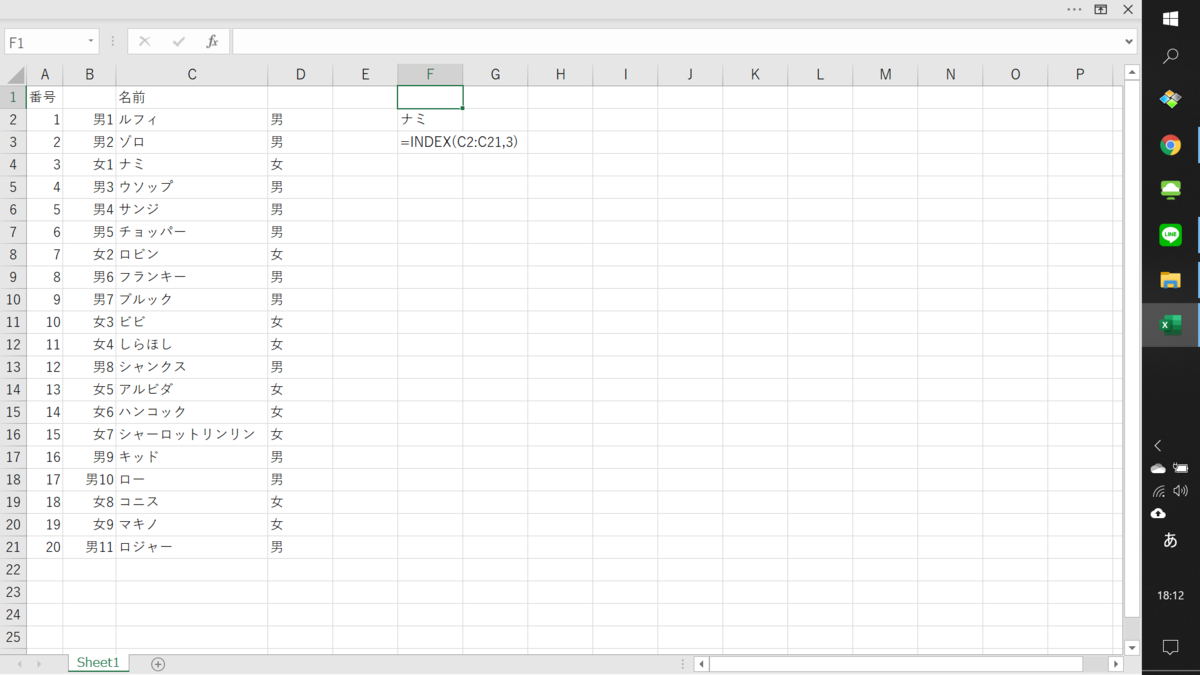
F2には、F3に示されたような関数が入っている。
「=INDEX(C2:C21,3)」なので、
「C2からC21の範囲で、上から3番目を教えて」という形になる。
上から3番目はナミなので、ナミが表示される。
後は「ナミ」は「女1」なので、
「”女1”は3番目だよ」と数字を教えてくれる関数が必要になる。
それがMatch関数。
Match関数は「=MATCH(検索値 , 検索範囲)」という形になっており、
「検索値は、検索範囲の何番目だよ」と教えてくれる。
なので「=MATCH(E4,B2:B21,0)」と入れると、
「E4の文字列は、B2からB21の中で3番目にあるよ」と返してくれる。
表示上は「3」とだけ出てくる。
因みにMatch関数の最後の「0」は、
検索文字列が元の文字列と完全に一致しているかの判定をする。
まぁ0で良いんじゃないかな。
組み合わせると、こんな感じ。

F2のルフィの中にはF3のような関数が入っている。
実際には、こんな感じ。「=INDEX(C2:C21,MATCH(E2,B2:B21,0))」
具体的に見ていくと、
「【E2(男1)はB2からB21の中で1番目で】、
C2からC21で【1番目】は”ルフィ”だよ」となっている。
とりあえず、「男1」から「ルフィ」などを引っ張ってくる方法はできた。
男女別名簿を格好良く作る
じゃあ実際に名簿を作ってみる。
こんな感じで「男1」と書いて名簿だと楽だが、ちょっとカッコ悪い

できれば、こんな感じで番号だけで行きたい。

とりあえず分かりやすいから、Vlookup関数で行ってみるか。

Vlookup関数らしい感じで設定したが、
検索したセルの”G2”には「1」しか入っていないから正しく表示ができない。
これを何とか「男1」にしたい。
なので検索値を「G2」から「”男”&G2」にしてみる。

やったー!
「ルフィ」って表示された―!
因みに「”男”&G2」ではなく、「””」を取った「男&G2」ではダメ。
文字列は「””」でくくらないといけないというルールがあるので。
後は少し調整して、できあがったのがこちら。

エラーメッセージがカッコ悪いので、IFERROR関数で消す。

これで完成かなー。
説明にすると長いけど、割とあっさりできたね。
振り返り
とりあえずできたが「男1」とかの列を足さないといけないのが少し気にかかった。
もう少し工夫すれば消せるかも?
あと今回は男女で列が分かれているケースだけど、
連続しているケースもあるわけで1列で表示するにはどうするか検討の余地があり。
とりあえず今日はここまで。
【プログラミング】職場でエクセルを教えていたら、プログラミング教育のねらいが分かった【教育】
今の職場で働き始めてから、気が付いたことが、
教員はエクセルの技能がそんなに高くないということ。
ネットでの様子を見ていると、教員だけに限らないのかもしれないが、
とりあえず自分は周りより少しエクセルの技能に長けているらしい。
吉野の立場に関しては、こっちの記事の方が少し詳しいので、よかったらどうぞ。
例外値
パソコン関係、特にエクセルに関しては
ベテランになればなるほど分からないことが増えるようで、
吉野への質問が増えてくる。
パソコン関係の質問はなんでも優しく教えるのを信条にしているので、
質問には熱心に答えていたが、今年度は少し違うことがあった。
今年度、ある中年の女性教員が移動してきたのだが、
この人がまたパソコン関係がめっぽう弱い。
時折、質問をされるので答えるのだが、知識が無いのでなかなか話が通じない。
正直、教えていてイラっとするのだ。
今までもこの人くらい分からない人はいたのだが、
この人だけは教えていてイラっとするし、教えたくないなと思わせる。
「教えたくない人」の登場
この人のもの言いとかいろいろな理由はあるのだが、
一番イラっとした原因は、この人は学ぶ姿勢が無いのだ。
情報リテラシーが0のまま、何も変化が無い。
振り返ってみると、うちの学校はベテランが多いが学ぶ意欲が高い人も多い。
こちらが丁寧に説明をすると、それを理解しようと努める人が多いのだ。
そういう姿勢のおかげというか
職場全体として、エクセルを扱える人は多いし、扱おうとする雰囲気も見られる。
他の人が作った便利なシステムとか、みんな積極的に使おうとする。
勿論、関数がそんなに使えるようになるわけでもないし、
質問に答えても理解しきれなくて、後日同じ質問をしてくる時もあるが、
なんとか理解しようとする頑張りが見られる。
先程の中年女性はその態度が無いので、イラっとしたようだ。
質問の変化から見えてきたもの
イラっとしたのは、質問する態度の問題であったが、
じゃあ他の人は意欲があるから、全体的なパソコンの技能が上がっているかと言えばそうでもない。
同じところで躓く人は多いし、自分関数を使ってシステムを組める人は殆どいない。
ただ数年間質問を受けてきて、最近は質問の内容が変化してきたのだ。
以前までは
「全く分からないから、やってくれないか」
「このエクセルが壊れちゃった」
というヘルプがよく来ていたが、
最近は
「こういうことがやりたいんだけど、作り方が分からない…」
「多分、この辺が壊れている感じがする…」
という質問が増えてきている。
つまりエクセルのできること(できそうなこと)を理解した上で、
自分はその技能が足りないので助けてほしいという感じになってきた
ここで思ったのが、「あ、プログラミング教育で身に着けたい力ってこれか」ということ
プログラミング教育のねらい
今うちの職場の人は、エクセルでできることを知り、
「こういうシステムが組めそう」とか
「多分こうしたらいい」とか
「この部分が怪しい」という『思考』ができるようになってきた。
ただしそれを実現させる『技能』が足りないのだ。
エクセルへの理解が進んだ分、エクセル的思考力が伸びたとでも言おうか。
あるいは要件定義(?)ができるようになったというのかな。
プログラミング教育も
「プログラマーを育てるわけではなく、プログラミング的思考力を育む」と言われている。
細かい思考力の定義の違いはあれど、うちの職場の人のように、
できることと、できないことを正しく理解し、
どのようなことができるか考えて扱うことができるという点が
根本的なねらいとして同じなのではないか。
細かいプログラムを書くのはさらに詳しい人がやればいい。
じゃあうちの職場の人は、どうしてそういう思考に変化したのだろうか。
それはまた今度考えることにする。
【成績・所見エクセル】要録対応とかをパワーアップさせた成績・所見エクセルができた【働き方改革】
上の記事の続き。
問題点の抽出
前回の最後にも書いたが、このエクセルの問題点はこんな感じだ。
- 教科が3~6年生用。生活科が無い。しかも低学年は2段階評価。
- 低学年用の2段階評価シートが必要
- 「要録成績」がうっかり打ち込みそう。要録類はシートの色を変更
- つーかいじらない部分には保護をかけよう
- 来年度から英語が教科化して、ABC評価かもしれないのに、成績欄がない!
- 文体変更マクロがゴリ押し過ぎるので、マクロを組み替えて、辞書登録できるようにする。
上の5つはすぐに対応できそう。
今回問題なのは、一番下のマクロの組み替えである。
とりあえずは上の5つを変えていく。
細かい調整
とりあえず「要録成績」「要録用所見類」はシートタブの色を変更してみた。
生活科が無い問題は、
最初の学年の設定画面で2年生以下なら「理科」の部分に「生活科」が現れるようにした。
細かいの評価の観点はまた後で入れなおす。

要録の成績が低学年に対応していない件は、
とりあえず手打ちできるシートを用意したので、そちらに打ち込んでもらおう。
後は英語の成績を追加。
4観点だよね…?
やばい、違ったら勉強不足がばれる。
マクロを入れよう!
今回の改変の大きな目玉は、
辞書登録できるシートを作って、所見文を要録風に直すのをもっと簡単にしよう
という点である。
とりあえず辞書登録シートを作成。こんなのは凝らずにシンプルでいい。

問題はマクロの中身である。
今まではReplaceメソッドを使って、毎回ゴリ押しで変換していたようだが、
辞書登録するとなると、Replace関数の方がループの対応が簡単そう…?
ということで、出来上がったコードがこちら。
Sub 敬体から常体へ()
'文体を変更する
Dim i As Long
Dim k As Long
Dim p As Long
Dim cnt As Long
Dim a As String
Dim b As String
'置換する辞書の数
cnt = WorksheetFunction.CountA(Worksheets("辞書登録").Range("A:A"))
'通常所見から外国語まで
For p = 3 To 6
'児童数
For i = 3 To 44
'変換する言葉の数
For k = 2 To cnt
a = Worksheets("辞書登録").Cells(k, 1)
b = Worksheets("辞書登録").Cells(k, 2)
Worksheets("要録用所見類").Cells(i, p) = Replace(Cells(i, p), a, b)
Next
Next
Next
MsgBox "なおしたよー" & vbCrLf & "後は自分でよろしくね"
End Sub
思っていたより、短くなりました。
でもFor~Next文が3回出て来て、ぐるぐるするコードです。
これで辞書登録したものがどんどん置換されていきます。
実際に動かしてみると、以前のReplaceメソッドより遥かに重くなってしまったので、
それだけ何とかしたいが…何か良い知恵は無いですかね?
というかReplaceメソッドでループ対応させればよかった?
最近、「所見文体を要録文体に直す」という話がTLに流れてきたので、マクロを使って実装してみたが、いかんせんループ回数が多くなるので遅くなっていまう。
— よしの とおる (@tohruyoshino) 2020年3月14日
職場のPCでちゃんと処理を終えてくれるだろうか。
副産物
今回作ったマクロって、
「あるセルに書かれた文章の中から、登録した特定の言葉を置換する」というものなんですね。
あれ?
これって表記便覧も同じ仕組みじゃね?
表記便覧とは
・・・文章の表記において、「この言葉は こう書いてね」という決まりが載っている
便覧。
例えば「色々な」は「いろいろな」とひらがなで書かないといけない。
前の画像で、左側は所見文→要録風に直すための辞書だけど、
右側は表記便覧用の辞書にした。
基本的には、上のコードの数字を少しいじっただけ。
あとは、どれくらい精度が高い辞書が作れるかだな。
振り返り
とりあえず「辞書登録をして、所見文から要録風に直すシート」は作ることができた。
さる先生いわく、これで2億年分くらい無駄しているらしいから、みんなで運用すれば1億年分くらいは削れるんじゃない?
これすごい!
— 坂本 良晶@EDUBASE (@saruesteacher) 2020年3月10日
日本中の教員が要録で「ですます」から「である」に変更することに費やす時間はトータルで2億年分ぐらいあると思うんですが本当に無駄。不文律ドリブン仕事。
文末が「ざます」でも「ごわす」でも「なり」でも地球は確かに回り続ける。知らんけど。 https://t.co/11TTXajdZb
今回の良かった点は表記便覧を直すシートができたことかな。
これでまた意味の無い仕事が少し減ったぞ。
後はどちらもどれくらい精度が高い辞書が作れるかにかかってくるから、
今度はその研究ができないかな。
ただ直せるけど、すげー重いから、職場のPCで止まらずにできるかが心配。
このエクセルが欲しい方は、またツイッターなりコメントなりで連絡をくれればと思います。
下のnoteにファイルを置いておきました。
因みに参考にしている本はこちら



![図解でわかる! さる先生の「全部やろうはバカやろう」実践編 [ 坂本良晶 ] 図解でわかる! さる先生の「全部やろうはバカやろう」実践編 [ 坂本良晶 ]](https://thumbnail.image.rakuten.co.jp/@0_mall/book/cabinet/3955/9784313653955.jpg?_ex=128x128)

![たった1秒で仕事が片づくExcel自動化の教科書【増強完全版】 [ 吉田 拳 ] たった1秒で仕事が片づくExcel自動化の教科書【増強完全版】 [ 吉田 拳 ]](https://thumbnail.image.rakuten.co.jp/@0_mall/book/cabinet/2073/9784297112073_1_5.jpg?_ex=128x128)